「Windows10メール」アプリを使うため、Yahooのアカウントを同期させてみたけど、すぐに同期エラーが発生してしまう。アカウントを登録した時は同期が上手くのに、最新のメールを受信しようと同期をクリックすると「アクセスできませんでした」と同期エラーが表示されてしまう。
メールアドレス、パスワード共に間違えていないにも関わらず、なぜか同期がエラー・・・、なぜ?と悩んでいる方も多いのではないでしょうか。
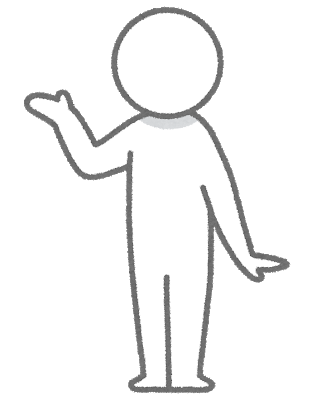
本記事では、「Windows10メール」アプリでYahooのアカウントの同期エラーの原因と解決方法について紹介します。
アカウントの同期エラーの原因
前提として、Windows10メールアプリのつくりが良くないというのがあります。同期がエラーになる原因は1つです。設定が誤っているからです。
現在の設定について1つ1つ確認していきましょう。この中に同期エラーの原因があります。以下の手順でアカウントの追加を行っている場合は、そのままでは同期エラーが発生してしまいます。
①「設定(歯車)」から「アカウントの追加」を選択
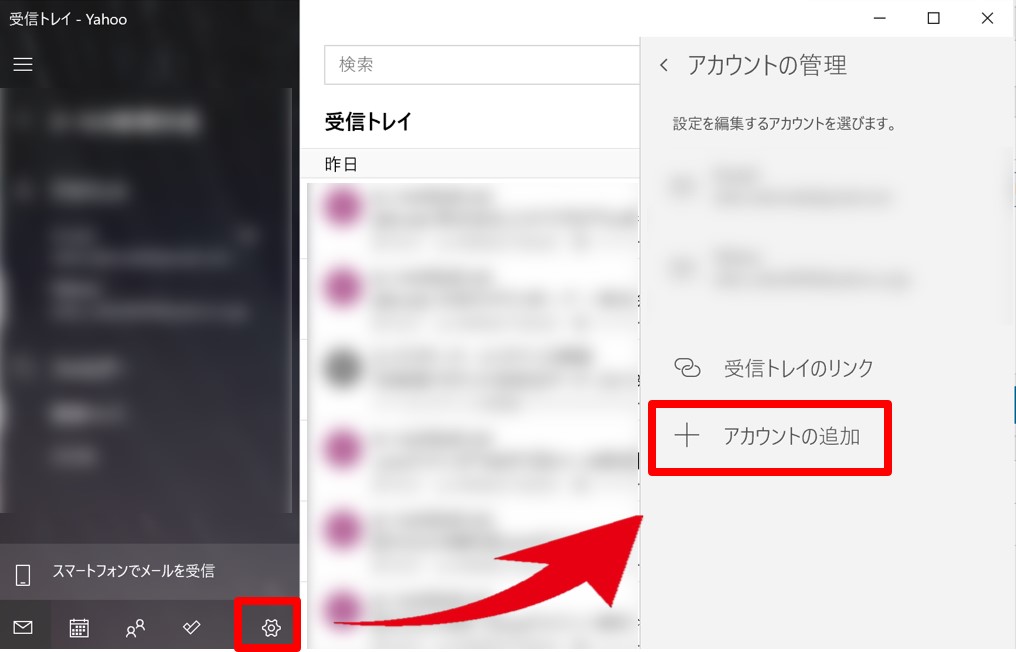
②「その他のアカウント」を選択
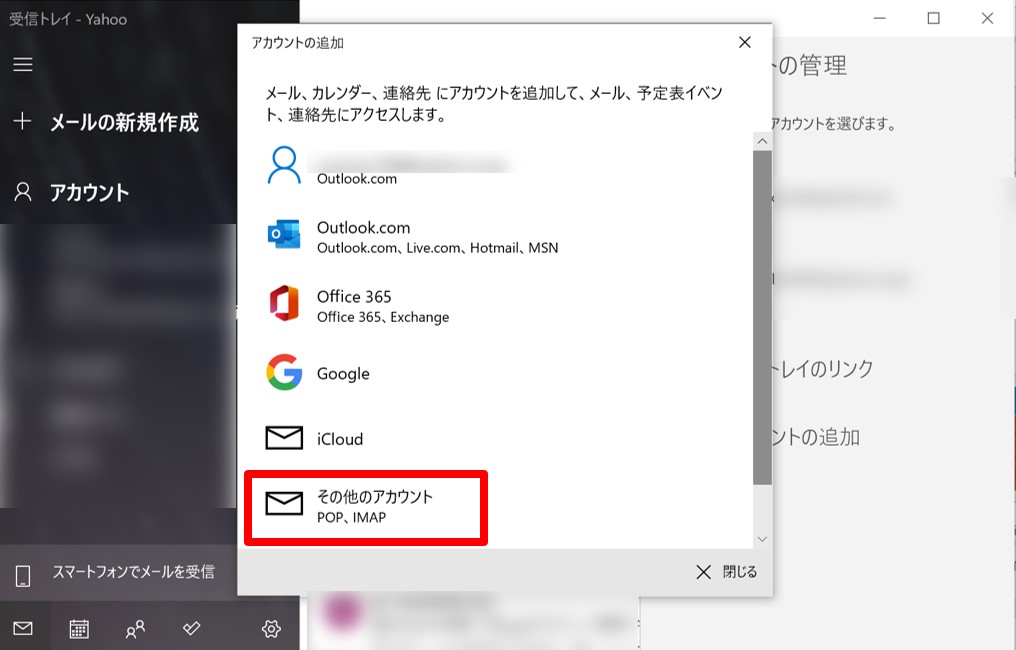
③アカウントに関する情報を入力
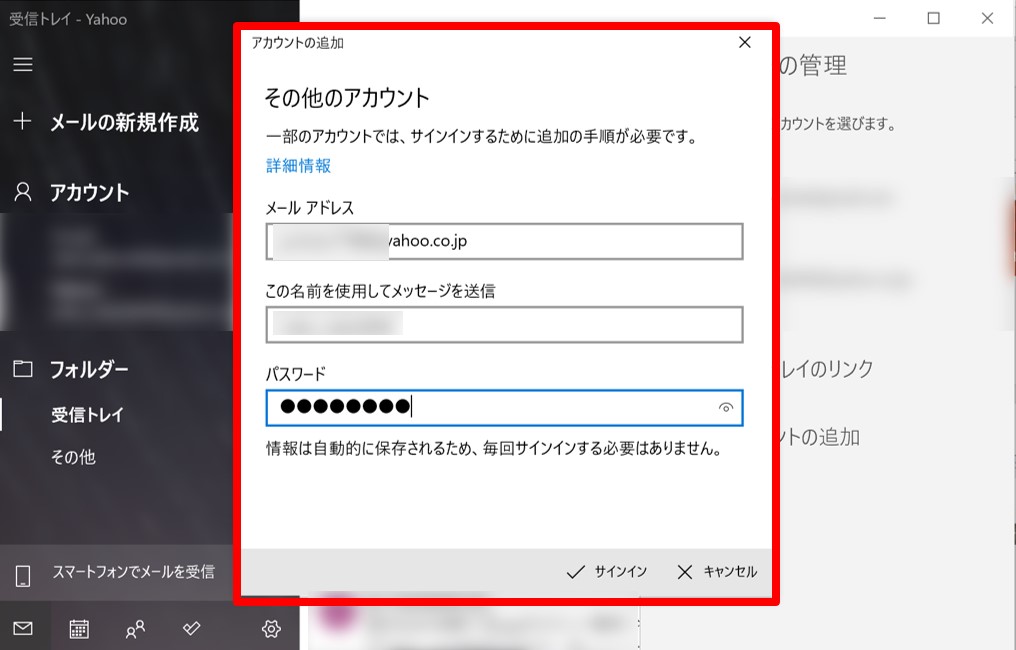
④同期され受信済みメールが表示される
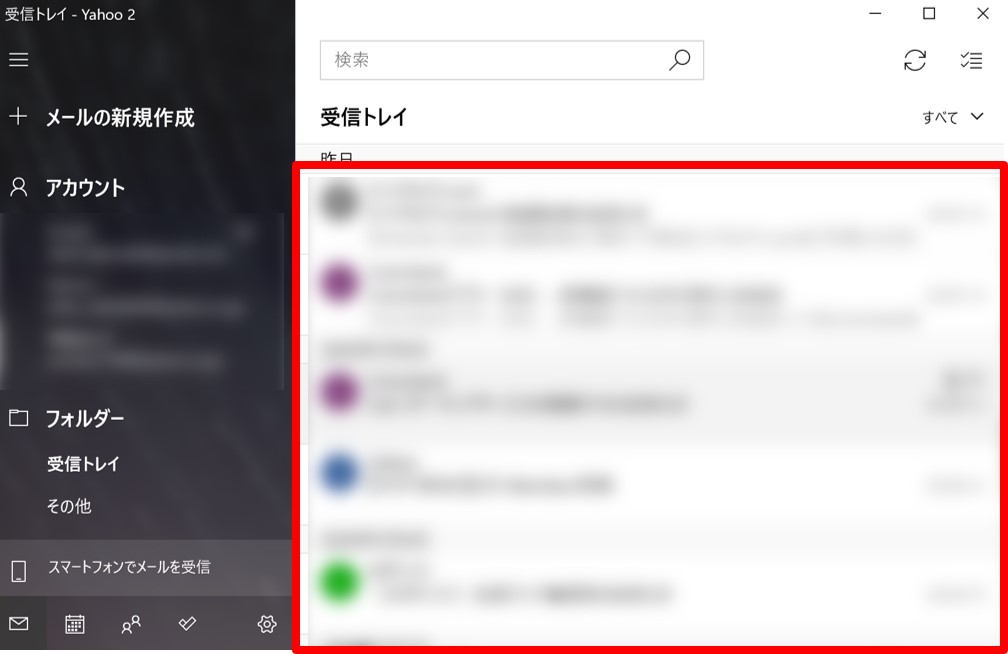
⑤新着メールを確認のため「同期」をクリックすると「エラー」が表示されてしまいますよね・・・
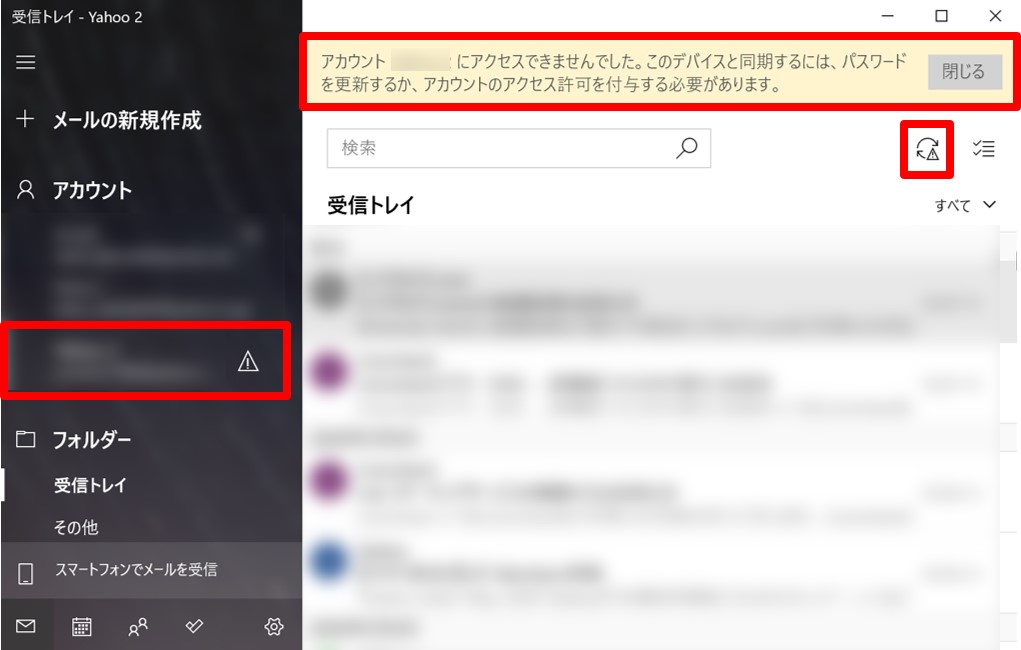
Windows10メールアプリの仕様で、デフォルトのサーバー設定のままでは同期のエラーが発生してしまうのです。アカウントの追加後に、サーバーの設定を修正することで問題なく同期エラーの問題を解決することができます。
次の“Yahooアカウントの同期エラーの解決方法”で詳しく解説します。
Yahooアカウントの同期エラーの解決方法
Windows10メールアプリの同期エラーを解決するには、「受信メールサーバ」の設定を修正することで改善されます。修正はとても簡単で1分もかかりません。それでは手順を解説します。
受信メールサーバーの変更手順
①「設定(歯車)」から「対象のアカウント」を選択
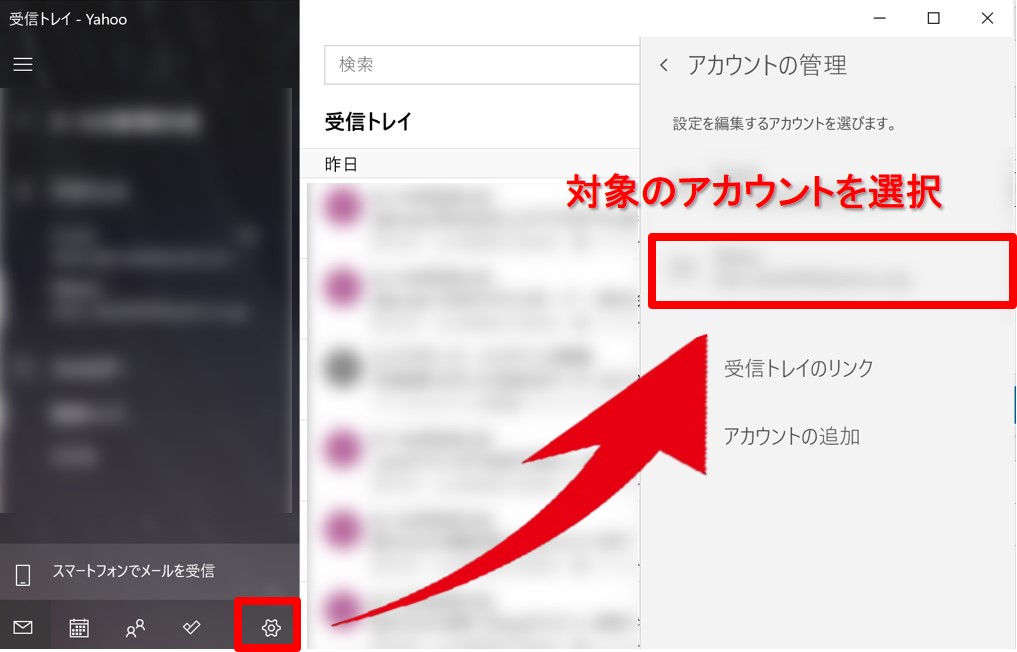
②「メールボックスの同期設定を変更」をクリック
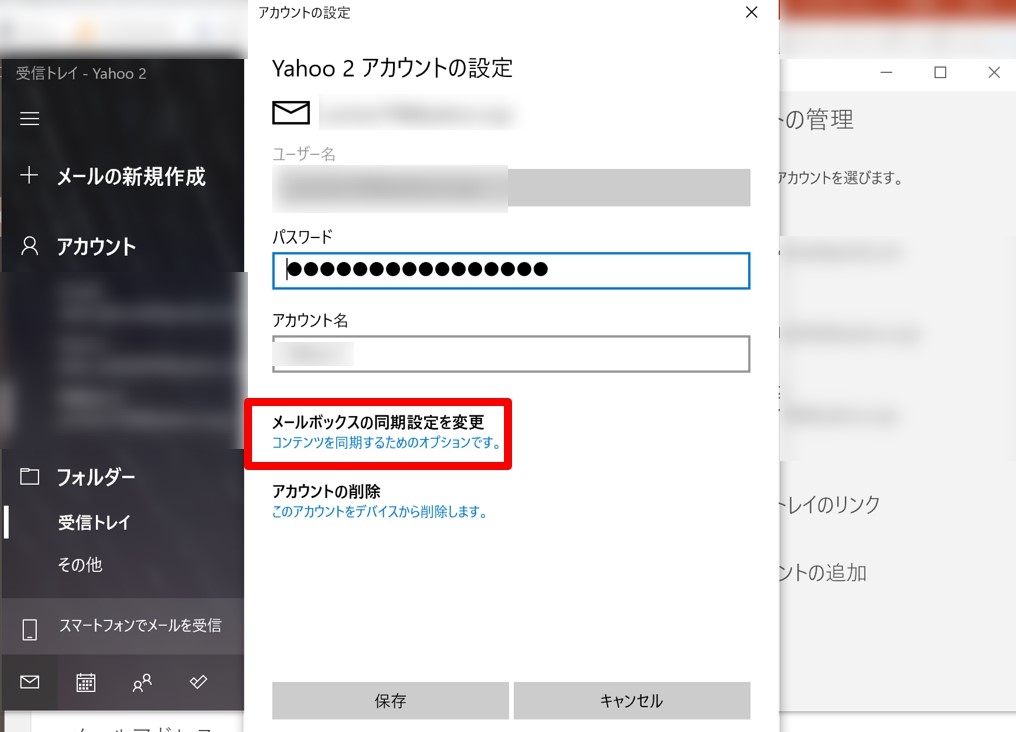
③「メールボックスの詳細設定」をクリック
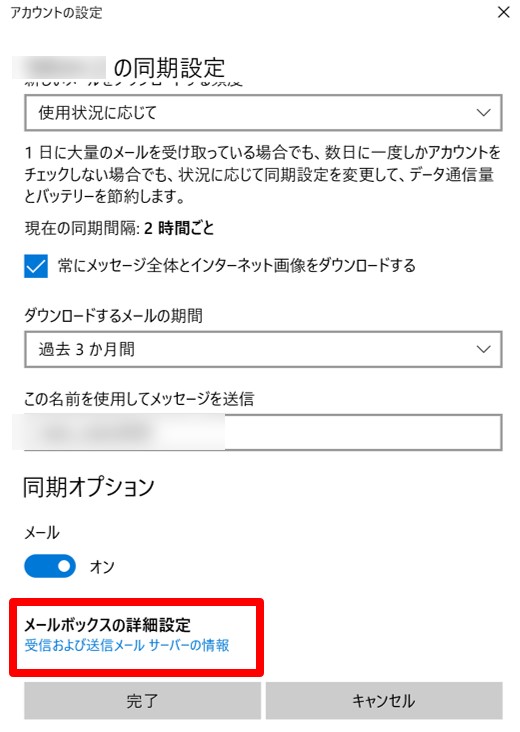
④デフォルトの受信メールサーバーの設定は「pop」
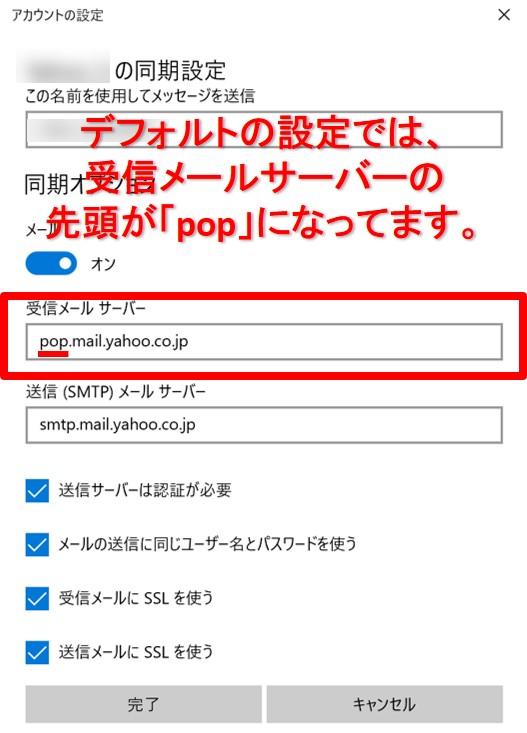
⑤受信メールサーバーの「pop」を「imap」に変更
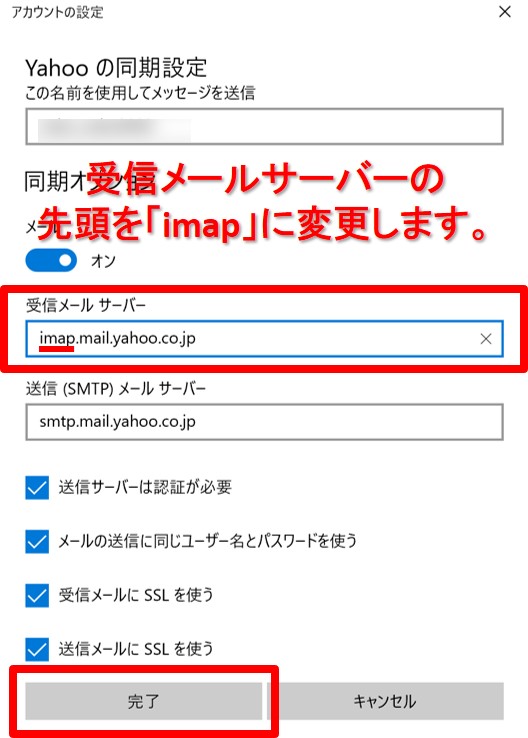
以上で、Yahooアカウントの同期エラーは解消されます。
受信メールサーバーのIMAPって何?
SMTPは「メールを送信する仕組み」、POP・IMAPは「メールを受信する仕組み」です。
メールの受信の仕組みは「POP」と「IMAP」の2種類あります。両方ともメール受信するという点では同じです。しかし、仕組みが異なり、特徴があるので解説します。
受信メールサーバーにアクセスして、サーバーからメールをメールソフトに取り出します(ダウンロード)。取り出すため、サーバーのメールは無くなります。
※設定によりサーバーに残すことも可能。
【IMAPの特徴】
受信メールサーバーにアクセスして、サーバーからメールソフトにコピーします。コピーのため、サーバーのメールは残っています。
簡単に言うと、サーバーにメールを残すか、残さないかという違いがあります。知らずに使用している人も多いと思いますが、基本どちらを使用していても何の問題もありません。自身の使用用途に合わせて利用するのが良いでしょう。
今回を機に知り少し気になっている人もいるかもしれませんので、メリット・デメリットを少し説明します。
<メリット>
✓ローカルに保存されるので、ネットに接続されていなくてもメール閲覧可能
✓メールサーバーの容量の心配不要
<デメリット>
✓サーバーから無くなるので、複数デバイスでメールを閲覧しずらい
✓デバイスが故障するとメールも消失する
<メリット>
✓複数デバイスから、同じメールボックスにアクセスできる
✓デバイスが故障してもメールが消失しない
<デメリット>
✓ネットへの接続が必須
✓メールサーバーの容量上限を気を付ける
上記のメリット・デメリットを確認して、IMAPにすることで不都合がある場合は、Windows10メールアプリ以外のメールアプリの使用をおすすめします。


まとめ
今回の記事をまとめます。
・Windows10メールアプリのつくりは微妙。
・受信メールサーバー設定を変更することで改善が可能。
・プロトコルのメリデメを確認したうえで変更をしよう。
・受信メールサーバー設定を変更したくない場合は、他のメールソフトを使おう。



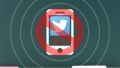
コメント
有難う御座いました。きちんとヤフーメールが受信できるようになりました。ほんとうに助かりました。